Перелічіть усі залежності файлу деб
Щоб переглянути інформацію про “.deb ”та всі його залежності, запустіть команду нижче:
У наведеному нижче прикладі наведено інформацію про менеджер завантажень Perspolis “.deb ”.
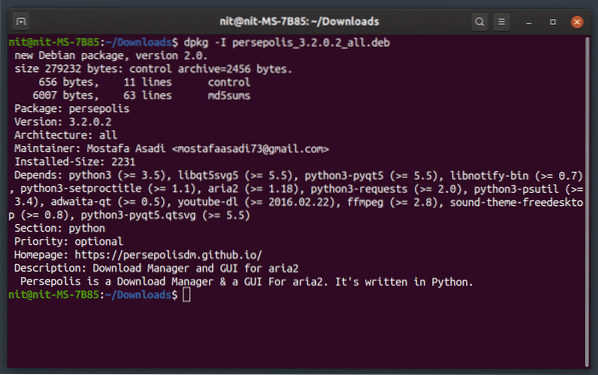
Ця команда особливо корисна, якщо ви хочете попередньо перевірити, що встановлюється.
Перелічіть усі файли, які будуть встановлені з пакета Deb
Щоб переглянути всі файли, які.пакет ”встановить у вашій системі разом із їхніми шляхами призначення, запустіть команду нижче:
$ dpkg-deb -c / шлях / до / файлу.дебУ наведеному нижче прикладі показано файли, які будуть встановлені в системі, якщо ви вручну встановите менеджер завантажень Perspolis “.пакет ”deb”. Зверніть увагу, що менеджер пакунків apt Ubuntu також перелічує включені файли, але вимагає спочатку встановити пакет. Однак цей метод не вимагає встановлення “.deb ”, і це дуже корисно, якщо ви хочете проаналізувати, який файл куди йде.
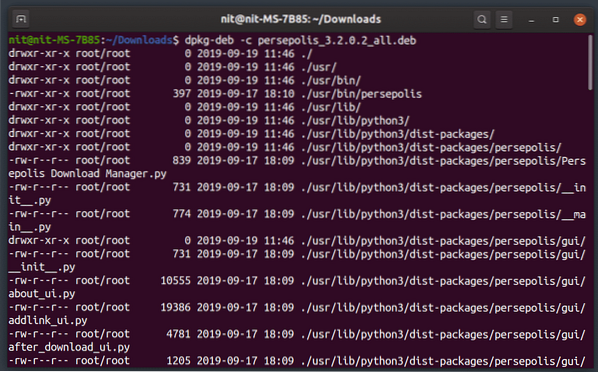
Витягніть усі файли з пакету Deb
Іноді вам може знадобитися витягнути пакет deb для перевірки фрагмента коду або використовувати деякі включені файли для налагодження та інших цілей. Щоб витягти всі файли з пакета deb, ви можете запустити команду в наступному форматі:
$ dpkg-deb --extract / path / to / file.дебЗверніть увагу, що вилучення файлів - це не те саме, що встановлення пакета deb. Ви просто отримаєте витягнутий вміст “.deb ”у локальній папці.
Встановіть файл Deb за допомогою Dpkg
Dpkg - це утиліта управління пакетами для управління “.deb ”(debian). Щоб встановити.deb ”, використовуючи dpkg, запустіть команду нижче:
$ sudo dpkg -i / path / to / file.дебВищевказана команда встановить лише автономний пакет deb, без будь-яких залежностей. Щоб це виправити, вам доведеться запустити команду для автоматичного встановлення необхідних залежностей. В іншому випадку ваша система може залишитися в непрацюючому стані. Щоб виправити проблему із незалежною залежністю, запустіть команду нижче:
$ sudo apt -f встановитиВстановіть файл Deb за допомогою Gdebi
Gdebi - це приємний командний рядок та графічний додаток, призначений виключно для встановлення автономної роботи “.deb ”, що зберігаються на вашому локальному диску. Він також автоматично вирішує залежності, якщо вони доступні в офіційних сховищах Ubuntu (потрібне підключення до мережі).
Щоб встановити gdebi в Ubuntu, виконайте команду нижче:
$ sudo apt встановити gdebiЩоб встановити.deb ”за допомогою Gdebi, запустіть команду нижче:
$ sudo gdebi / шлях / до / файлу.дебОскільки gdebi подбає про встановлення залежностей, вам не доведеться вручну запускати іншу команду, щоб виправити непрацюючі пакети. Однак, якщо ви хочете перевірити, чи є пошкоджені пакунки чи ні, і виправити їх автоматично, ви можете знову запустити згадану вище команду:
$ sudo apt -f встановитиВикористання Apt для встановлення пакету Deb
Ви також можете використовувати стандартний менеджер пакетів «apt» Ubuntu для встановлення автономного «.deb ”. Для цього виконайте таку команду:
$ sudo apt install / path / to / file.дебЯкщо ви запустили термінал всередині каталогу “.deb ”, замість цього виконайте таку команду:
$ sudo apt install ./ файл.дебЯк і gdebi, apt автоматично встановить всі необхідні залежності. Для підтвердження запустіть команду нижче:
$ sudo apt -f встановитиВисновок
Ось кілька команд, якими можна встановити “.deb ”без використання графічного інтерфейсу. Вони корисні, якщо ви запускаєте та керуєте серверною версією Ubuntu або використовуєте Ubuntu без будь-якого робочого середовища.
 Phenquestions
Phenquestions


